SyncToy에서 폴더를 제외하고 동기화를 중지하는 방법
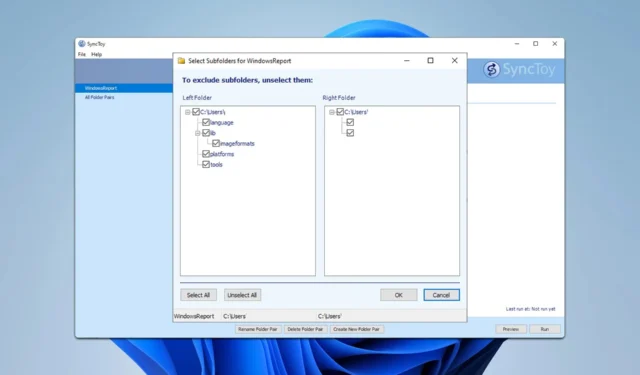
중단되었음에도 불구하고 SyncToy는 여전히 널리 사용되고 있습니다. 그런데 오늘의 가이드에서는 SyncToy에서 폴더를 제외하는 방법을 보여드리니 더 이상 미루지 말고 시작해 보겠습니다.
SyncToy에서 폴더를 제외하려면 어떻게 해야 하나요?
쌍 옵션 변경
- SyncToy를 열고 폴더 쌍을 선택하세요.
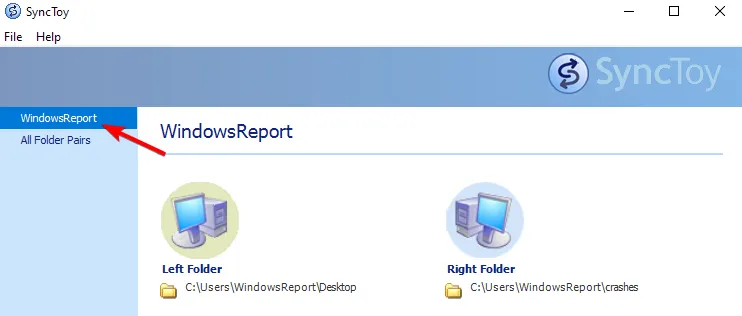
- 다음으로, 옵션 변경을 클릭하세요 .
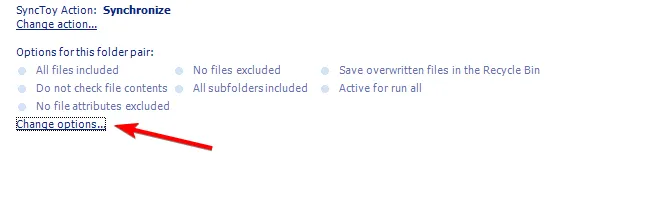
- 그런 다음 하위 폴더 선택을 클릭하세요 .
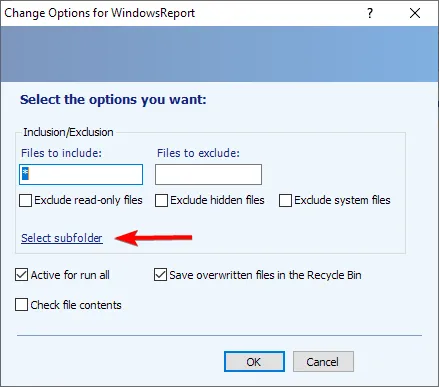
- 제외하려는 폴더의 선택을 취소합니다.
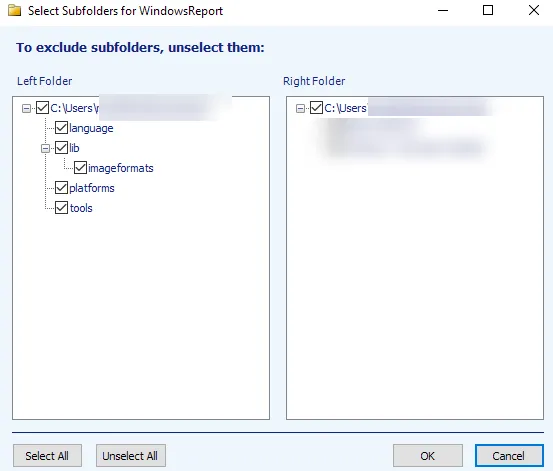
- 변경 사항을 저장하다.
SyncToy를 자동으로 실행할 수 있나요?
소프트웨어에는 파일을 자동으로 동기화하는 옵션이 없으므로 수동으로 동기화를 실행해야 합니다. 해결 방법으로 작업 스케줄러에서 SyncToy와 자동으로 동기화되는 작업을 만들 수 있습니다.
이를 위해서는 먼저 SyncToy 일괄 처리 스크립트를 만든 다음 작업 스케줄러에서 반복 작업을 만들어야 합니다.
SyncToy 설정은 어디에 저장되나요?
SyncToyDirPairs.bin 파일에서 모든 SyncToy 설정을 찾을 수 있습니다.C:\Users\WindowsReport\AppData\Local\Microsoft\SyncToy\2.0
WindowsReport를 Windows 사용자 이름으로 바꿔야 합니다.
SyncToy는 폴더 쌍을 어디에 저장합니까?
SyncToy는 설정을 저장하는 것과 동일한 위치에 폴더 쌍을 저장합니다.
Windows 11용 SyncToy가 있나요?
아니요, SyncToy는 Windows 11용으로 출시된 적이 없으며, 해당 소프트웨어는 2021년 초에 중단되었습니다. 그러나 이전 .NET Framework를 설치하면 애플리케이션을 실행할 수 있지만 몇 가지 버그가 있습니다.
SyncToy의 대체품은 무엇입니까?
이 소프트웨어는 중단되었지만 Windows 11에서 사용할 수 있는 훌륭한 SyncToy 대체 소프트웨어가 많이 있으며, 그 중 FreeFileSync가 가장 인기 있는 선택입니다.
보시다시피, SyncToy에서 폴더를 제외하는 것은 매우 간단하며, 몇 번만 클릭하면 됩니다. 간단하기 때문에 많은 사람이 파일 백업에 SyncToy를 사용하는 것은 놀라운 일이 아닙니다.


답글 남기기